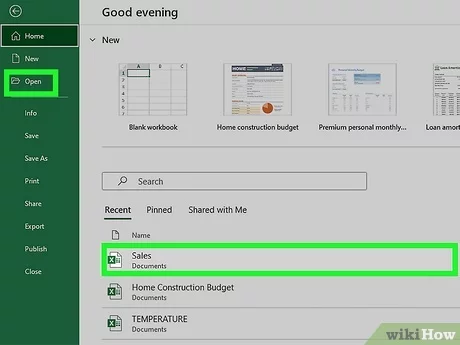|
EN BREF
|
Dans le monde d’Excel, organiser vos données de manière efficace est primordial pour améliorer votre productivité. Masquer des lignes peut s’avérer être une méthode astucieuse pour simplifier votre feuille de calcul et vous concentrer sur les informations essentielles. Que vous souhaitiez créer un plan hiérarchique ou simplement réduire le désordre visuel, apprendre à masquer des lignes vous permettra de gérer vos données avec plus de clarté et d’efficacité. Dans cet article, nous vous guiderons à travers les différentes étapes pour accomplir cette tâche aisément.
Dans cet article, vous apprendrez à masquer une ligne dans Excel, une fonctionnalité pratique qui vous permettra de mieux organiser vos données. Que vous soyez débutant ou utilisateur avancé, cette méthode vous aidera à gérer vos feuilles de calcul de manière plus efficace, en vous permettant de garder l’accent sur les informations essentielles sans encombrement.
Les raisons de masquer des lignes dans Excel
Il existe plusieurs raisons pour lesquelles vous pourriez vouloir masquer des lignes dans une feuille de calcul Excel. Tout d’abord, cela peut aider à réduire le désordre visuel. En masquant des lignes contenant des données moins pertinentes, vous pouvez rendre la feuille plus facile à lire. De plus, lorsque vous travaillez sur des rapports ou des présentations, avoir uniquement les informations nécessaires à l’affichage peut rendre vos documents plus professionnels.
Les différentes méthodes pour masquer une ligne
Utiliser le menu contextuel
La méthode la plus simple pour masquer une ligne est d’utiliser le menu contextuel. Sélectionnez la ligne que vous souhaitez masquer en cliquant sur son en-tête (le numéro à gauche de la ligne). Ensuite, faites un clic droit et choisissez l’option Masquer dans le menu déroulant. La ligne disparaîtra, et une ligne double apparaîtra entre les lignes visibles.
Utiliser les raccourcis clavier
Si vous êtes à l’aise avec les raccourcis clavier, vous pouvez également masquer une ligne en quelques secondes. Sélectionnez la ligne, puis utilisez la combinaison de touches Ctrl + 9. Cette méthode est rapide et efficace, surtout si vous avez plusieurs lignes à masquer.
Affichage et gestion des lignes masquées
Il est également essentiel de savoir comment réafficher ces lignes lorsque vous en avez besoin. Pour ce faire, sélectionnez les lignes adjacentes à la ligne masquée, faites un clic droit et choisissez Afficher dans le menu. Si vous avez masqué plusieurs lignes à la fois, vous pouvez sélectionner plusieurs lignes adjacentes et les afficher simultanément.
Organiser vos données avec des groupes
Une autre fonctionnalité utile d’Excel est la possibilité de grouper des données. Cette option vous permet de regrouper plusieurs lignes sous un même en-tête, ce qui peut être utile pour masquer des ensembles de données plutôt que des lignes individuelles. Pour cela, sélectionnez les lignes que vous souhaitez grouper, puis accédez à l’onglet Données et cliquez sur Grouper. Cela vous offre un excellent moyen de gérer de grandes quantités de données sans surcharge visuelle.
Conseils pour une meilleure organisation
Pour garantir une organisation optimale de vos données, laissez toujours au moins une ligne ou une colonne vide entre vos plages de données. Cela aidera à éviter toute confusion lors de la sélection des données ou de l’application des filtres. Il est également recommandé d’utiliser les outils de validation des données pour limiter les types de données qui peuvent être entrés dans vos cellules, ce qui réduit les erreurs.
Pour aller plus loin dans l’apprentissage de l’organisation de vos données sous Excel, n’hésitez pas à consulter ces ressources supplémentaires : Astuces pour une meilleure gestion des données et Techniques avancées pour masquer certaines données.
| Méthode | Détails |
| Clique droit | Sélectionnez la ligne à masquer, faites un clic droit et choisissez masquer. |
| Raccourci clavier | Utilisez Shift + Espace pour sélectionner la ligne, puis Ctrl + 9 pour masquer. |
| À partir du menu | Accédez à l’onglet Accueil, puis à Format et choisissez l’option masquer. |
| Masquer plusieurs lignes | Sélectionnez les lignes simultanément, puis utilisez clic droit et masquer. |
| Combinaison de touches | Utilisez Ctrl + 9 pour masquer les lignes sélectionnées d’un coup. |
| Afficher les lignes masquées | Sélectionnez les lignes adjacentes à celles masquées, clic droit et choisissez afficher. |
| Utilisation du groupe | Regroupez les lignes pour masquer et afficher ensemble dans une vue hiérarchique. |
Dans le quotidien d’un utilisateur d’Excel, il est fréquent de gérer de grandes quantités de données. Mais comment améliorer l’accessibilité et la lisibilité de ces informations ? La réponse réside dans la fonctionnalité de masquage de lignes. Cet article vous guidera à travers les étapes simples pour masquer une ligne dans Excel, permettant ainsi une organisation efficace de vos données.
Pourquoi masquer des lignes ?
Masquer une ligne dans Excel est une méthode efficace pour simplifier la visualisation de vos données. Lorsqu’il existe des informations qui ne sont pas pertinentes à un moment donné, les masquer permet de diminuer le désordre visuel et de se concentrer sur l’essentiel. Cela est particulièrement utile dans des feuilles de calcul complexes avec de nombreuses lignes.
Étapes pour masquer une ligne dans Excel
Pour masquer une ligne, commencez par sélectionner la ligne que vous souhaitez cacher. Cliquez sur l’en-tête correspondant à la ligne (le numéro à gauche de la feuille de calcul). Ensuite, faites un clic droit et choisissez l’option « masquer » dans le menu qui apparaît. La ligne disparaîtra, et une ligne double marquera l’emplacement de celle-ci.
Utiliser des raccourcis clavier
Pour les utilisateurs qui préfèrent les raccourcis clavier, il existe une méthode rapide pour masquer les lignes. Sélectionnez la ligne à masquer, puis utilisez la combinaison de touches Crtl + 9. Cela masquera instantanément la ligne sans avoir à naviguer dans le menu contextuel.
Affichage des lignes masquées
Une fois que vous avez masqué des lignes, il est tout aussi important de savoir comment les rendre à nouveau visibles. Pour afficher les lignes masquées, sélectionnez les lignes adjacentes, faites un clic droit et choisissez « afficher ». Vous pouvez également utiliser le raccourci Crtl + Shift + 9 pour restaurer les lignes masquées.
Conseils supplémentaires pour l’organisation de vos données
Au-delà du masquage de lignes, il existe d’autres stratégies pour organiser vos données dans Excel. Par exemple, vous pouvez grouper des lignes pour les gérer ensemble ou utiliser des outils de validation pour assurer la cohérence des données saisies. L’important est de maintenir un espace organisé qui facilite la compréhension des informations.
Pour davantage d’informations sur l’organisation des données sur Excel, consultez cet article spécialisé.
- Accès au menu contextuel : Cliquez avec le bouton droit sur l’en-tête de la ligne.
- Option de masquage : Sélectionnez l’option « Masquer » dans le menu.
- Raccourci clavier : Utilisez Ctrl + 9 pour masquer la ligne sélectionnée.
- Affichage des lignes masquées : Sélectionnez les lignes adjacentes, clic droit et choisir « Afficher ».
- Grouper des lignes : Accédez à ‘Données’ > ‘Grouper’ pour organiser vos lignes sous forme de plan.
- Sélection de plusieurs lignes : Maintenez la touche Shift enfoncée pour sélectionner plusieurs lignes à masquer.
- Utilisation des filtres : Appliquez un filtre pour masquer les lignes selon des critères spécifiques.
- Organiser vos données : Laisser une colonne ou une ligne vide entre les plages de données.
Dans l’utilisation quotidienne d’Excel, le besoin d’organiser et de présenter les données de manière claire et concise est primordial. Masquer des lignes permet de simplifier votre vue et de mieux gérer des informations volumineuses. Cet article vous guidera sur la façon de masquer une ligne, tout en vous présentant quelques astuces pour optimiser votre expérience sur Excel.
Pourquoi masquer des lignes ?
Masquer des lignes est une technique efficace pour gérer vos feuilles de calcul. Lorsque vous travaillez avec de grandes quantités de données, certaines informations peuvent ne pas être nécessaires à tout moment. En masquant ces lignes, vous pouvez réduire l’encombrement et faciliter la navigation dans vos données.
De plus, cette fonctionnalité est utile lors de la préparation de présentations. Vous pouvez garder visibles uniquement les données pertinentes, ce qui améliore la clarté de vos diapositives ou rapports.
Comment masquer une ligne ?
Pour masquer une ligne dans Excel, cliquez sur l’en-tête de la ligne que vous souhaitez cacher. Vous pouvez reconnaître l’en-tête par son numéro situé sur le côté gauche de la feuille. Une fois la ligne sélectionnée, faites un clic droit et choisissez l’option Masquer dans le menu contextuel.
Cette méthode est simple et rapide, mais Excel propose également des raccourcis clavier pour faciliter cette tâche. En sélectionnant la ligne à masquer, vous pouvez utiliser la combinaison des touches Ctrl + 9 pour cacher instantanément la ligne. Cette fonctionnalité permet de gagner du temps lorsque vous devez masquer plusieurs lignes rapidement.
Afficher les lignes masquées
Si vous avez masqué des lignes et souhaitez les réafficher, vous n’avez qu’à sélectionner les lignes entourant celles que vous avez cachées. Cliquez ensuite avec le bouton droit de la souris sur l’en-tête et sélectionnez Afficher. Alternativement, vous pouvez utiliser le raccourci Ctrl + Shift + 9 pour retrouver rapidement vos lignes masquées.
Utilisation de la fonctionnalité de groupe
Excel propose également une fonctionnalité de groupe qui permet de masquer plusieurs lignes en une seule action. Pour ce faire, sélectionnez plusieurs lignes consécutives. Allez dans l’onglet Données sur le ruban supérieur, puis cliquez sur Grouper. Dans la fenêtre qui s’ouvre, choisissez l’option Lignes, puis cliquez sur OK. Cela vous permet de réduire ou d’agrandir des sections entières de vos données avec une simple action.
Astuces pour une meilleure organisation des données
Après avoir masqué vos lignes, il est essentiel de garder votre feuille de calcul bien organisée. Laissez toujours au moins une ligne ou une colonne vide entre les différentes sections de vos données. Cela facilite la lecture et l’interprétation des informations.
Utilisez également des couleurs et des styles de mise en forme pour mettre en avant les lignes importantes ou les sections masquées. Cette méthode vous permet de distinguer rapidement les différentes zones de votre feuille de calcul.
Enfin, le validation des données est un autre outil précieux d’Excel pour gérer les entrées. En imposant des restrictions sur les types de données pouvant être saisies, vous pouvez éviter les erreurs fréquentes qui compliquent l’analyse de vos données.